Skelbimas
![Sukurkite vaikams pritaikytą pagrindinį ekraną, kuris užtikrins jūsų telefono saugumą ir jūsų vaikų linksmumą [„Android“]. 300 “](/f/c674040652971b1851cd6482a0cd0c0b.png) Nors aš dar neturiu savo vaikų, neseniai per dukterėčią buvau supažindinta su vaikų pasauliu. Kaip ir bet kuris geras „Blog“ tinklaraštininkas, aš išbandžiau daugybę „Android“ žaidimų ir aš sugalvojau penkis nuostabius žaidimus, kuriems ji labai patiko žaisti Tegul žaidynės prasideda! 5 nepaprastai mieli ir mokomieji žaidimai mažiems vaikams [„Android“]Nėra nieko gudresnio nei mažylis, žaidžiantis žaidimą išmaniajame telefone. Aš anksčiau galvojau, kad leisti mažiems vaikams žaisti su telefonais yra blogas laiko ženklas, vaikai žaidžia ekranuose, o ne rutuliuose ... Skaityti daugiau . Mobilieji žaidimai puikiai tinka vaikams, tačiau telefonų savininkams tai gali kelti nerimą, nes jie niekada nežino, ką vaikas gali naudoti ne tik žaisdamas žaidimus, bet ir telefoną.
Nors aš dar neturiu savo vaikų, neseniai per dukterėčią buvau supažindinta su vaikų pasauliu. Kaip ir bet kuris geras „Blog“ tinklaraštininkas, aš išbandžiau daugybę „Android“ žaidimų ir aš sugalvojau penkis nuostabius žaidimus, kuriems ji labai patiko žaisti Tegul žaidynės prasideda! 5 nepaprastai mieli ir mokomieji žaidimai mažiems vaikams [„Android“]Nėra nieko gudresnio nei mažylis, žaidžiantis žaidimą išmaniajame telefone. Aš anksčiau galvojau, kad leisti mažiems vaikams žaisti su telefonais yra blogas laiko ženklas, vaikai žaidžia ekranuose, o ne rutuliuose ... Skaityti daugiau . Mobilieji žaidimai puikiai tinka vaikams, tačiau telefonų savininkams tai gali kelti nerimą, nes jie niekada nežino, ką vaikas gali naudoti ne tik žaisdamas žaidimus, bet ir telefoną.
Yra daugybė žaidimų, kurie užrakina jūsų telefoną, kad vaikas neliktų nieko kito, kaip tik žaisti, bet argi ne puiku suteikti vaikams galimybę žaisti kelis žaidimus ir tik žaidimus? Tokiu būdu jums nereikia jaudintis, kad jie netyčia skambina viršininkui ar tiesiog nusivilia, kai žaidimas praeina per klaidą. Neseniai radau nuostabią programą, leidžiančią tai padaryti - ji vadinama „Play Safe“ (nebegalima).
Kas yra saugu žaisti?
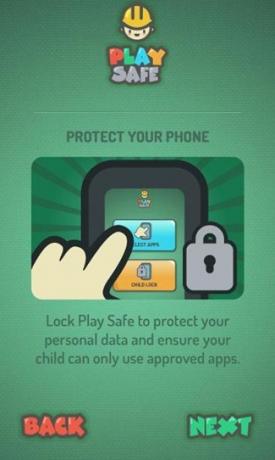
Žaisk saugiai yra nemokama programa, kuria jūsų įrenginyje sukuriama savotiška „vaikų rinka“. Galite naudoti „Play Safe“ norėdami pasirinkti tik tas programas, kurias norite pasiekti savo vaikams, ir neleisti jiems liesti nieko kito jūsų telefone. Kai telefonas užrakinamas naudojant „Play Safe“, vaikai gali pasirinkti žaidimą, kurį jie nori žaisti, tačiau apsiribojama tik tomis programomis, kurias jūs jiems suteikėte.
Kaip ir bet kuris gudrus suaugęs (ar vaikas), aš bandžiau sukčiauti programą įvairiais būdais, kad galėčiau pasiekti likusį telefoną. Galų gale man pasisekė, tačiau šio aplinkkelio nesunku išvengti. Netrukus jums parodysiu, kaip man pavyko apgauti programą, bet iš esmės tai yra puiki programa jaunesniems vaikai, kurie linkę pasitraukti iš žaidimų per klaidą ir iš tikrųjų nori tik mėgautis žaidimu, o ne rasti būdą, kaip tai padaryti išdaigai skambučiai.
Programų pasirinkimas ir telefono užrakinimas
Programa yra labai lengva naudotis tiek vaikams, tiek suaugusiems, ir joje yra paprasta, žmonėms patogi sąsaja. Tai yra pagrindinis programos ekranas:
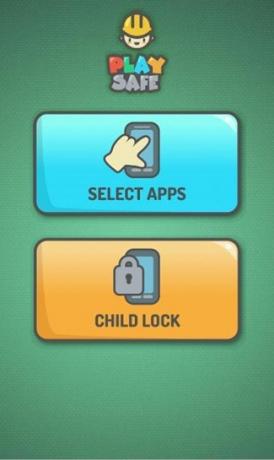
Jei tai pirmas kartas, bakstelėkite „Pasirinkite Programos“Pasirinkti, kurias programas gali pasiekti jūsų vaikai. Programa įkels jūsų telefone įdiegtų programų sąrašą, o jums tereikia tik pereiti per jas ir paliesti tas, kurias norite pridėti.
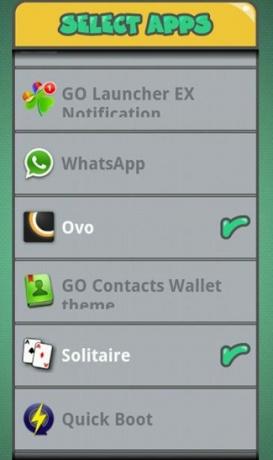
Kai pasirinksite, paspauskite mygtuką „Atgal“, kad grįžtumėte į pagrindinį ekraną (nėra mygtuko „atlikta“ ar panašaus dalyko). Dabar galite užrakinti telefoną, tačiau dar reikia atlikti dar vieną žingsnį. Pirmą kartą užrakinę telefoną turėsite pasirinkti atlikti veiksmus naudodami „Google Play“.
Nepamirškite pažymėti „Naudokite pagal numatytuosius nustatymus“, Kad jums nereikėtų to daryti kiekvieną kartą. Jei anksčiau naudojote vaikų užrakto žaidimus, jūs jau esate susipažinęs su šiuo procesu.
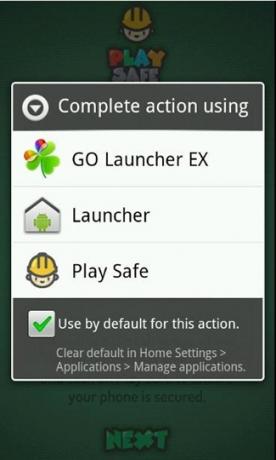
Štai jūsų telefonas dabar nėra apsaugotas nuo vaikų ir galite jį atiduoti artimiausiam vaikui išbandyti. Dabar atėjo laikas pamatyti, kaip man pavyko pralaužti spyną ir kaip galite užkirsti kelią savo vaikui.
Užrakto telefono naudojimas ir kaip jį laikyti užrakintą
Kai perduodate užraktą telefoną vaikui, jis matys tai:
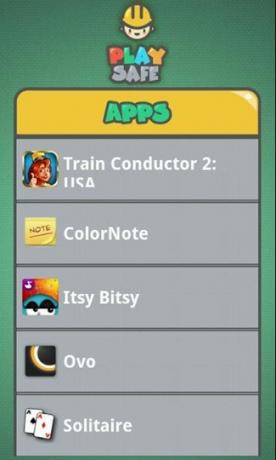
Tai yra sąrašas programų, kurias įtraukiau į savo „Google Play“ saugų sąrašą. Vaikas gali bakstelėti bet kurį žaidimą, o kai tai bus padaryta, namo mygtukas arba atgal mygtukas nukreips atgal į šį ekraną. Kol kas viskas gerai.
Tada bandžiau naudoti naujausią programų parinktį savo įrenginyje (atminkite, kad mano įrenginyje veikia „Android 2.2“, o ne ICS, taigi Negalėjau to išbandyti naudodamas naujausią „Android“ versiją), norėdamas sužinoti, ar tai leis man pasirinkti ribotą programos. Laimei, nėra. Kai ilgai paspaudžiau namų mygtuką, į naujausių programų sąrašą buvo įtraukti tik tie žaidimai, kuriuos jau žaidžiau, ir pati „Google Play“ programa.
![„playsafe-6“ [3]](/f/2167092e182765f04f2a3d3e2b9c7352.jpg)
Taigi jokios sėkmės čia nėra. Mano pertrauka atsirado tada, kai naudojau programą, kuri neslepia pranešimų juostos, tokią kaip ši nekenksminga laikmačio programa „Ovo“.
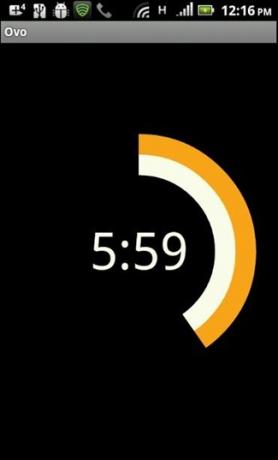
Kai matoma pranešimų juosta, klastingas ar nieko neįtariantis vaikas gali netyčia ją nubraukti, tada galės pasiekti visą jūsų įrenginį. Tam tikrai reikia tam tikrų žinių, tačiau tai gali atsitikti dėl kai kurių programų. Jos gynybai, net kai pranešimų juosta neveikia, paspaudę mygtuką „Atgal“ arba „Namai“, vaikas grįš į „Play Safe“, o ne į pagrindinį ekraną, tačiau tai vis dar yra spraga. Taigi ką tu gali padaryti?
Dauguma „Android“ žaidimų yra per visą ekraną, todėl vaikai negaus prieigos prie pranešimų juostos. Pirmiausia galite patikrinti savo žaidimus, kad sužinotumėte, kurie iš jų neveikia per visą ekraną, ir neįtraukti jų iš sąrašo. Tokiu būdu galite būti tikri, kad vaikas naudos tik tinkamas programas ir nieko daugiau negalės padaryti naudodamas įrenginį.
Apatinė eilutė
Žaisk saugiai yra puikus jaunesniems vaikams, tačiau gali būti šiek tiek lengvesnis apeinant vyresnius vaikus. Programa atrakinama paspaudus programos logotipą 3 sekundes. o tai tikrai gali išsiaiškinti vyresnis vaikas. Būtų malonu turėti slaptažodžio apsaugos parinktį, tačiau tol, kol mano dukterėčia yra jauna, aš tikrai planuoju naudoti „Play Safe“.
Ką jūs darote ramiai, kai vaikas naudojasi jūsų telefonu? Žinote kokių puikių sprendimų? Papasakok mums komentaruose!
Yaara (@ylancet) yra laisvai samdomas rašytojas, technologijų tinklaraštininkas ir šokolado mėgėjas, kuris taip pat yra biologas ir visą darbo dieną dirbantis geikas.
